苹果iPone6怎样截屏,苹果6截图的方法
时间:2017-07-04 来源:互联网 浏览量:
今天给大家带来苹果iPone6怎样截屏,苹果6截图的方法,让您轻松解决问题。
屏幕截图是一个非常实用的功能,深受大家的喜欢,可以把当前屏上的内容截屏以后,分享给其他的小伙伴。当前很多手机的截屏方式都不一样,但苹果手机的截图方式一直未变过。如果是对于以前没用过苹果手机,刚入手的小伙伴而言,可以参考下这里介绍的屏幕截图方法。具体方法如下:
解决方法1:
1用这种方式来截图的话,最快捷,只要我们同时按一下手机的“电源键+主屏Home”键,即可实现截图。注意,是同时按一下,并不是按住不放。以往的 iPhone 手机电源键是在手机的顶部,下图是 iPhone6 手机以前的截图示意图。
 2
2由于今年推出的 iPhone6 手机屏幕大的缘故,电源键被设置在了机身正面右侧,所以大家从此以后截图的手势按法有所改变。

解决方法2:
1上面的方法非常直接,可以快速把当前屏幕上的内容保存下来,但它有一个不好的地方就是需要二只手才能完成操作。这里介绍另外一种可以用单手实现的操作,请先在主屏上打开“设置”应用,如图所示
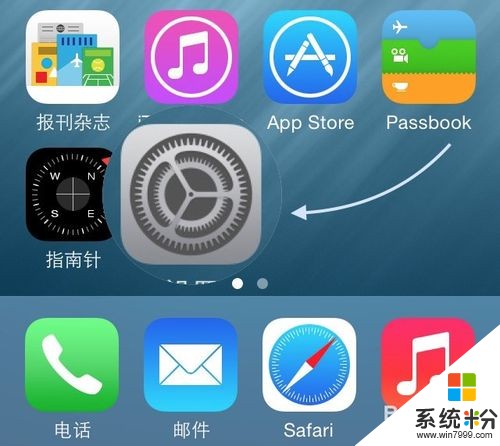 2
2在设置列表中找到“通用”一栏,点击进入。
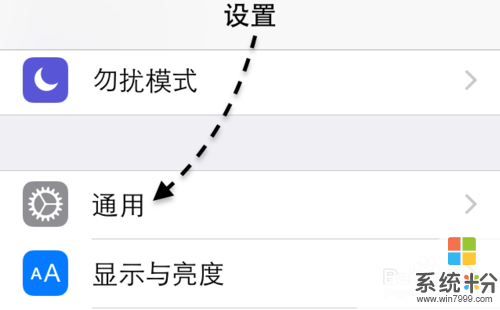 3
3接下来请在通用列表中找到“辅助功能”一栏,点击进入。
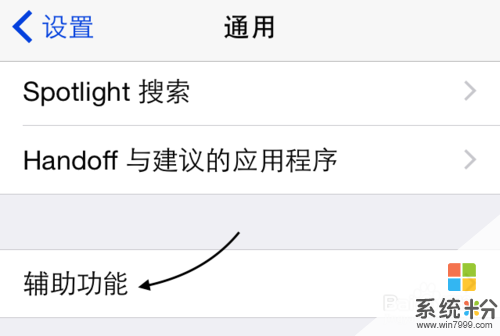 4
4随后请在辅助功能列表中找到 AssistiveTouch 一栏,点击进入。
 5
5接下来请点击打开 AssistiveTouch 开关,如图所示
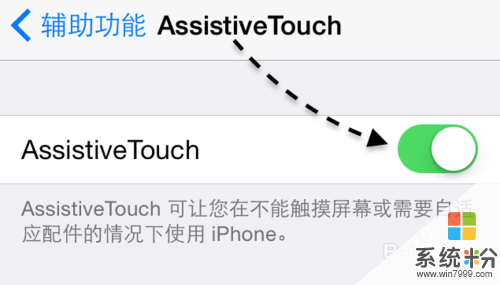 6
6当我们打开以后,接下来就可以在主屏看到一个小圆点,点击它,如图所示
 7
7紧接着再点击虚拟按钮窗口里的“设备”图标,如图所示
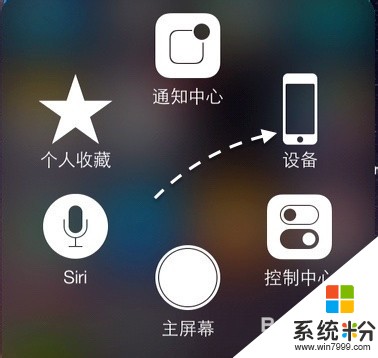 8
8然后再点击“更多”选项,如图所示
 9
9最后请点击“屏幕快照”图标,即可实现屏幕截图了。截图以后,去照片应用里,即可看到屏幕截图。
 10
10虽然这个方法的操作要繁琐一些,如果你经常需要在手机上截图,也或是当你有一支手不方便的时候,此时用这个方法来截图就排上用场了。
以上就是苹果iPone6怎样截屏,苹果6截图的方法教程,希望本文中能帮您解决问题。
我要分享:
电脑软件热门教程
- 1 职称计算机模块怎样正确选择 职称计算机模块正确选择的方法
- 2 乐视电视如何安装第三方软件,看电视直播最新法
- 3 Excel表格如何换行 Excel表格换行的方法有哪些
- 4rar压缩文件打不开要怎么解决 rar压缩文件打不开具体解决方法
- 5如何玩好英雄联盟 玩好英雄联盟的方法
- 6macappstore退出账号 Mac电脑如何退出App Store账号
- 7pdf里面的图文怎么修改|pdf图文更改方法
- 85s语音备忘录如何导出 苹果手机语音备忘录导出有什么方法
- 9iphone如何关闭远程锁定 iphone关闭远程锁定的方法有哪些
- 10iphone5S进水了怎么解决? iPhone6掉水里如何处理?
最新电脑教程
- 1 word文档改字体 Word文档一键修改全文字体的方法
- 2 联想电脑出厂设置还原 联想笔记本恢复出厂设置方法
- 3 电脑显示器开不了机怎么办 电脑主机开机但显示器没有反应怎么排除故障
- 4苹果无法连接itunes IPhone连接ITunes失败怎么办
- 5wps颜色是绿色怎么修改白色 wps背景颜色改成白色
- 67p前置摄像头黑屏通病 一加7pro摄像头显示黑屏的解决方法
- 7淘宝直播可以在电脑上看吗 怎样在电脑上打开淘宝直播页面
- 8电脑连不到网怎么办 电脑WIFI连接后不能上网怎么解决
- 9不开微信收不到消息 微信打不开收不到信息
- 10excel表格数据填入word表格 Excel表格内容导入Word表格
